Jak wyeksportować zamówienia ze sklepu WooCommerce do pliku CSV?
Opublikowany: 2024-04-24Prowadzenie biznesu e-commerce wiąże się z codziennym zarządzaniem mnóstwem zamówień i danych!
Dla osób korzystających z WooCommerce poruszanie się po eksporcie może stanowić pewne wyzwanie bez odpowiedniej wiedzy i wskazówek.
Import i eksport danych jest kluczowy dla właścicieli sklepów e-commerce i nie należy go lekceważyć.
Chociaż WooCommerce oferuje funkcjonalność dodawania produktów i innych typów danych, eksportowanie danych może nadal drapać głowy właścicieli sklepów.
Jeśli więc zastanawiasz się, jak eksportować zamówienia z WooCommerce, obejrzyj przewodnik krok po kroku przez ten proces, aby uzyskać przejrzystość i uniknąć potencjalnych wpadek.
Jak eksportować zamówienia z WooCommerce za pomocą wtyczki Advanced Orders Export?
Ponieważ „eksport” nie jest podstawową funkcjonalnością WooCommerce, użytkownicy muszą polegać na pomocy zewnętrznej, aby wykonać zaawansowany eksport zamówień.

Wtyczka Advanced Order Export dla WooCommerce zwiększa możliwości eksportu, włączając niestandardowe pola przypisane do zamówień, produktów i kuponów, zapewniając w ten sposób szerszy wachlarz opcji.
Niezależnie od tego, czy wolisz formaty CSV, XLS, XML czy JSON, ta wtyczka zaspokoi Twoje potrzeby.
Kluczowe cechy funkcji eksportu obejmują:
- Podsumowanie szczegółów zamówienia (przedmioty, podatki, rabaty i inne)
- Dane klienta dotyczące wysyłki i rozliczeń
- Szczegóły kuponu
- Cechy produktu
- Formaty takie jak CSV, XLRI, HTML, XML, PDF, TSV i JSON
Co więcej, ta wtyczka ułatwia różne podstawowe zadania, w tym:
- Wysyłanie danych zamówienia do zewnętrznych nadawców przesyłek kurierskich
- Aktualizacja systemu księgowego
- Analiza danych o zamówieniach
Kompatybilna z WordPress w wersji 4.7 i nowszej oraz posiadająca ponad 100 000 aktywnych instalacji, ta wtyczka jest niezawodnym wyborem dla przedsięwzięć e-commerce.
Po instalacji płynnie zastępuje natywną funkcję eksportu WooCommerce, zapewniając lepszą funkcjonalność.
Ponadto wtyczka umożliwia użytkownikom udoskonalanie eksportowanych danych za pomocą wielu filtrów.
Oprócz określonych zakresów dat możesz dostosować nazwę pliku eksportu – tej funkcji nie ma w natywnym mechanizmie eksportu WooCommerce.
Filtry te oferują dalsze opcje udoskonalania, w tym produkty, klientów, wysyłkę i nie tylko.
Oprócz wspomnianych wcześniej formatów, zaawansowany eksport zamówień umożliwia pobieranie raportów w formatach XML i CSV, zapewniając kompatybilność i wygodę.
Wady zaawansowanego eksportu dla wtyczki WooCommerce
Pomimo licznych korzyści, jakie ta wtyczka zapewnia swoim użytkownikom, istnieją pewne wady, o których musisz wiedzieć przed wybraniem eksportu WooCommerce –
- Bardziej stroma krzywa uczenia się: wtyczka może stanowić wyzwanie dla początkujących ze względu na jej złożone funkcje, których pełne zrozumienie wymaga czasu i wysiłku.
- Niska obsługa klienta: Użytkownicy mogą doświadczyć problemów z obsługą klienta, ponieważ nie jest ona tak responsywna i pomocna, jak tego oczekiwano.
- Ograniczone opcje dostosowywania: wtyczka nie ma pełnych możliwości dostosowywania, co ogranicza użytkownikom możliwość dostosowania jej do swoich konkretnych potrzeb.
Teraz sprawdźmy, jakie korzyści wnosi Putler dzięki możliwościom eksportu WooCommerce.
Plusy eksportu zamówień Putler WooCommerce
Podczas żonglowania wieloma zadaniami niewątpliwie mogą wkraść się błędy.
Aby mieć pewność, że nic nie pójdzie nie tak i nie pozostawić miejsca na błędy, zawsze najlepiej jest korzystać z kompleksowego narzędzia, które zajmie się każdym etapem procesu .

Oto niektóre z zalet oferowanych przez Putlera, które mogą sprawić, że eksportowanie danych zamówień z WooCommerce stanie się proste –
- Intuicyjne i konfigurowalne filtry: Putler oferuje liczne intuicyjne i konfigurowalne filtry, umożliwiające użytkownikom precyzyjne udoskonalanie eksportu zgodnie z ich wymaganiami. Za chwilę będziemy o nich mówić.
- Łatwy eksport dwoma kliknięciami: Eksportowanie zamówień za pomocą Putlera jest tak proste, jak proces dwóch kliknięć, dzięki czemu jest szybki i łatwy.
- Zarządzanie wieloma sklepami: Putler umożliwia zarządzanie wieloma sklepami, oferując zarówno indywidualne, jak i kompleksowe monitorowanie sklepów . Użytkownicy mogą bezproblemowo obsługiwać zamówienia z wielu sklepów, usprawniając przepływ pracy i oszczędzając czas.
- Przyjazny dla użytkownika interfejs: Putler oferuje przyjazny interfejs, ułatwiający zarówno początkującym, jak i doświadczonym użytkownikom nawigację i efektywne wykorzystanie jego funkcji.
- Dedykowane pulpity nawigacyjne: Dzięki dedykowanym pulpitom nawigacyjnym dla sprzedaży, produktów, klientów, transakcji, subskrypcji i nie tylko, Putler umożliwia użytkownikom skuteczny dostęp do zamówień WooCommerce i ich monitorowanie, zapewniając jasny i zorganizowany widok ich danych WooCommerce.
- Synchronizacja danych w czasie rzeczywistym: Putler zapewnia synchronizację danych w czasie rzeczywistym, zapewniając użytkownikom zawsze dostęp do najdokładniejszych i aktualnych informacji o swoich zamówieniach WooCommerce.
- Kompleksowa obsługa klienta: Putler oferuje kompleksową obsługę klienta, zapewniając użytkownikom szybką pomoc w przypadku napotkania jakichkolwiek problemów lub pytań.
Teraz sprawdźmy, jak możesz bez większego wysiłku wyeksportować dane zamówień WooCommerce z Putler.
Jak wyeksportować zamówienia WooCommerce za pomocą Putlera?
Jeśli więc nadal nie masz pewności, czy eksportować swoje zamówienia WooCommerce za pomocą Putlera, oto obszerny przewodnik, który musisz sprawdzić:
Eksportuj zamówienia WooCommerce według daty

Filtrowanie zamówień według daty ma fundamentalne znaczenie, ponieważ właściciele sklepów często muszą eksportować zamówienia w określonych ramach czasowych, tygodniowych, miesięcznych lub rocznych .
Putler umożliwia eksport zamówień z predefiniowanych okresów lub dowolnego, wybranego przez Ciebie zakresu dat.
Eksportowanie zamówień WooCommerce według daty pomaga ocenić skoki lub niską sprzedaż w określonych dniach.
Filtruj zamówienia WooCommerce według produktu

Eksportowanie zamówień WooCommerce według produktu jest proste dzięki intuicyjnemu interfejsowi Putlera.

Uzyskując dostęp do tablicy sprzedaży i transakcji, Putler wyświetla listę wszystkich produktów w Twoim sklepie, umożliwiając bezproblemową identyfikację produktów o najlepszych wynikach .
Możesz wybrać wiele produktów jednocześnie, co usprawni proces eksportu.
Dodatkowo funkcja popularności produktów Putlera pomaga w planowaniu zapasów, podkreślając, które produkty zyskują na popularności.
Filtrowanie zamówień WooCommerce według produktów pomaga ocenić produkty najskuteczniejsze i te, które nie są tak preferowane.
Filtruj zamówienia WooCommerce według kraju

Putler oferuje solidny system filtrowania oparty na lokalizacji, umożliwiający segmentację zamówień według kraju, stanu, kraju lub kontynentu .
Wybierając jedną lub wiele lokalizacji, możesz uzyskać wgląd w geograficzne trendy sprzedaży.
Putler wygodnie wyświetla zamówienia od klientów w tej samej lokalizacji, ułatwiając ukierunkowane kampanie i oferty e-mail marketingowe.
Ta opcja filtrowania podkreśla wielkość zamówień złożonych według określonej lokalizacji geograficznej , umożliwiając firmom ocenę obszarów, które przynoszą im największą sprzedaż.
Eksportuj zamówienia WooCommerce według metody płatności

Putler upraszcza proces filtrowania zamówień według metody płatności za pośrednictwem zespołów.
Wystarczy, że stworzysz oddzielny zespół z klientami, którzy dodali swoją bramkę płatniczą do Putler.
Ta funkcja umożliwia również obliczanie opłat i odpowiednią kategoryzację zamówień.
Eksportowanie zamówień według metody płatności pozwala firmom zidentyfikować najbardziej preferowaną i przestarzałą metodę płatności .
Eksportuj zamówienia WooCommerce według statusu

Putler zapewnia prostą metodę filtrowania zamówień według statusu, dostępną z poziomu panelu transakcyjnego.
Filtr ten umożliwia wybranie poniższego statusu:
- Zakończony
Wyświetla listę zamówień, które zostały złożone i pomyślnie opłacone. - Przegrany
Zamówienia, które nie zostały zrealizowane, nie powiodły się z powodów takich jak porzucony koszyk. - Odwołany
Zawiera listę zamówień, które zostały anulowane po ich złożeniu. - Utworzony
Zamówienia, które zostały utworzone i jeszcze nie dotarły do bramki płatności. - Zwrócono pieniądze
Zawiera listę zamówień, które zostały pomyślnie zwrócone.
Po wybraniu żądanego filtra możesz wyeksportować plik CSV wszystkich zamówień zgodnie z zakresem statusu.
Sortowanie tych zamówień według statusu pozwala dotrzeć do klientów na podstawie ich ostatniej aktywności.
Filtrowanie zamówień po statusie pokazuje liczbę zamówień, które zostały pomyślnie złożone, a także tych, które mogły utknąć w procesie .
Eksportuj zamówienia e-mailem klienta

W celu ukierunkowanej komunikacji Putler umożliwia eksport zamówień na określone adresy e-mail.
Może to być możliwe, gdy konkretny klient częściej składa zamówienia zbiorcze.
Dzięki temu wyniki są bardziej ukierunkowane, co pozwala na znalezienie konkretnych wyników w gęstych danych.
Eksportowanie zamówień według e-maili klientów pokazuje e-maile lub klientów, którzy złożyli najwięcej lub najmniej zamówień.
Dzięki temu marki widzą ilość wiadomości pochodzących z konkretnego adresu e-mail, co pozwala im tworzyć ukierunkowaną komunikację dla tego konkretnego adresu e-mail .
Eksportuj zamówienia według nazwy klienta
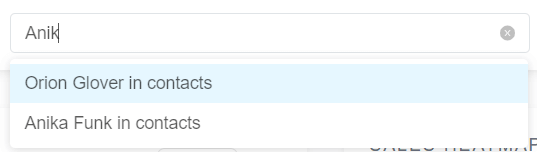
Podobnie jak filtr e-maili, Putler umożliwia eksport zamówień według nazw klientów.
Wpisując imię i nazwisko klienta, Putler wyświetla zamówienia złożone przez tę konkretną osobę , ułatwiając dostosowane do indywidualnych potrzeb wyniki eksportu.
Eksportuj zamówienia według atrybutów

Eksport zamówień według atrybutów jest korzystny dla sklepów o zróżnicowanej ofercie produktowej.
Pomaga śledzić liczbę zamówień danej odmiany produktu złożonych w określonym okresie.
Ta funkcja sprawia, że filtrowanie danych dla marek z wieloma SKU jest łatwym procesem .
Co więcej, pomaga w ocenie wydajności produktu i podejmowaniu świadomych decyzji dotyczących zapasów na przyszłość.
To ponownie pomaga w uzyskaniu jasnego obrazu planu subskrypcji, który generuje określoną wielkość sprzedaży.
Podsumowanie
Wiele zależy od prowadzenia odnoszącego sukcesy sklepu e-commerce, a przy nieprzewidywalnych czasach sprawy mogą nie być tak proste, jak się wydaje.
Prowadząc działalność e-commerce, możesz mieć wzloty i upadki, bez odpowiednich wskazówek, eksportowanie danych w WooCommerce również może być przytłaczające.
I właśnie tam Putler może rozwiać Twoje nieszczęścia!
Putler oferuje eksport WooCommerce jednym kliknięciem, który pozwala uniknąć kłopotów i możliwości błędu.
Wystarczy jedno kliknięcie. Dlaczego nie spróbować?
Często zadawane pytania
Jak eksportować zamówienia WooCommerce za darmo?
Oto jak możesz bezpłatnie eksportować zamówienia WooCommerce:
- Utwórz nowy eksport zamówienia WooCommerce
- Przejdź do opcji „Cały eksport”
- Przejdź do „Nowy eksport” i wybierz eksport zamówień WooCommerce
- Wybierz kolumny eksportu zamówienia
- Skonfiguruj ustawienia eksportu
- Pobierz plik eksportu
Czy możesz eksportować zamówienia WooCommerce do Excela?
Oto, co możesz zrobić, aby wyeksportować zamówienie WooCommerce do programu Excel:
- Rozwiń panel typu eksportu u dołu ekranu
- Wybierz opcję arkusza kalkulacyjnego jako główny typ eksportu
- Wybierz żądany format, np. Excel
Jak eksportować i importować zamówienia w WooCommerce?
Oto, co musisz zrobić, aby eksportować i importować zamówienia w WooCommerce:
- Przejdź do funkcji „Eksport całego”.
- Następnie przejdź do „Nowy eksport” i wybierz Zamówienia WooCommerce
- Skonfiguruj eksport zamówień za pomocą ekranu „przeciągnij i upuść”.
- Uruchom eksport i pobierz plik eksportu
Jak eksportować zamówienia z WordPress?
Sprawdź następujące kroki, aby wyeksportować zamówienia z WordPress:
- W panelu WordPress kliknij WooCommerce > Zamówienia
- Wyświetl zamówienia, które chcesz wyeksportować za pomocą filtrów
- Wybierz pola zamówienia, które chcesz wyeksportować, łącznie ze szczegółami klienta
- Kliknij przycisk Generuj CSV, aby wyeksportować swoje zamówienia
